[어도비 일러스트] 새 브러시 등록, 브러쉬 새로 만들기 -패턴 브러시와 아트 브러시 (Pattern, art brush)
오늘은 어도비 일러스트 브러시 기능에서 새 브러시를 등록해 반복적인 이미지 패턴을 만드는 방법, 사진을 새로운 브러시로 만드는 방법을 포스팅하겠다.
핵심
원하는 패턴이나 사진을 Swatches에 등록
Brush - New brush - Pattern Brush or Art brush
그럼 지금부터 새 브러시 만들고 등록하기 시작!
1. Brush 만들기
먼저, brush로 만들어줄 모양이나 사진을 클릭한다.


선택 후 가장 빠르게 브러시를 만드는 방법은
바로 Brushes 탭에 들어가는 것이다.
메뉴아이콘 (오른쪽 상단의 목록, 햄버거라고도 불리는 짝대기 모양) 누르면
New Brush 선택할 수 있는 창이 나온다.
Brushes 탭이 없다면 상단의 Window 에서 Brushes 를 꺼낼 수 있다.


다음으로, 어떤 브러시를 만들 것인지 선택한다.
Art 브러시는 선 모양을 따라 하나의 이미지 혹은 패턴이 형성되며,
Pattern 브러시는 선을 따라가는 내내 같은 이미지, 사진 혹은 패턴이 반복된다.
오른쪽 사진의 위가 Art Brush (한번 찍 그으면 그 모양선대로 모양 생성), 아래가 Pattern Brush (선을 따라가며 반복 패턴)
2. 세부 조정
패턴 브러시의 경우,
얼마나 반복적인 패턴이나 이미지를 분포시킬지와
사이즈는 어떻게할지,
반복할 이미지를 어떤 것으로 할지
다양하게 사용자의 입맛에 맞춰 조정할 수 있다.

OK 눌러주고 사용하면 끝!!
하지만 그냥 끝나면 아쉬우니까
응용버전

위와 같은 책표지를 만들기 위해 필요한 것은
소녀사진, 꽃사진 밖에 없다.
나머지는 전부 브러시!!
1. Swatches 에 새 브러시 등록
원하는 패턴 모양, 이미지 (꽃) 파일을 오픈한 후 Swatches 에 드래그 해주어 등록한다.


이미 만든 브러시가 있다면 Duplicate (복사), 새로 만들고 싶다면 New brush 를 클릭한다.

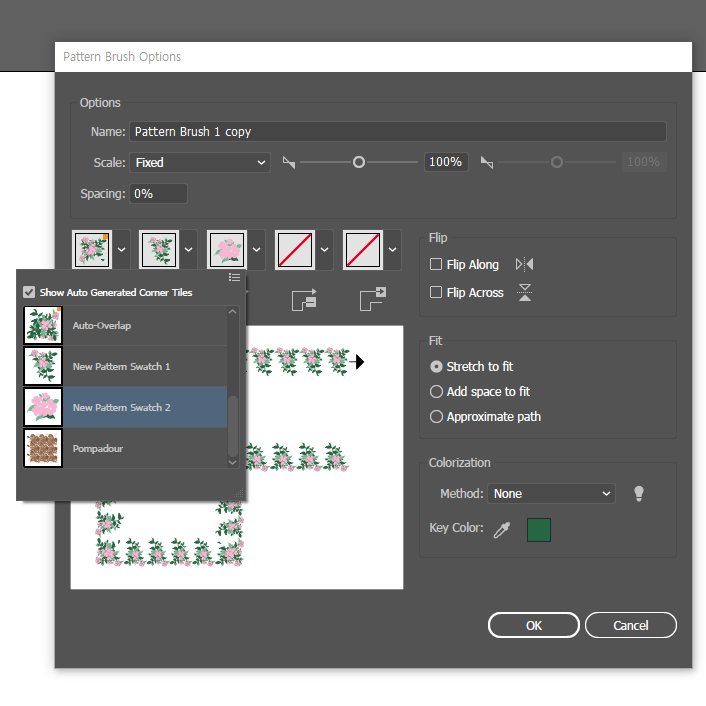
한가지, 패턴 브러시에서는 일직선으로 진행될 패턴 이미지와 꺾이는 부분의 이미지를 다르게 설정할 수 있다.
오른쪽 사진처럼 pattern brush를 설정하면 초록잎이 가득한 꽃들이 나오다가 꺾이는 부분은 화려하게 풍성한 분홍색 꽃으로 뒤덮인 브러시가 만들어진다.
표지 겉 테두리는 art brush를 이용해 딱 한번 사용했고,
나머지는 pattern brush로 자질구레하게 여러 모양을 만들어주며 위의 결과물을 완성했다.